Handleiding
Je bekijkt pagina 61 van 178
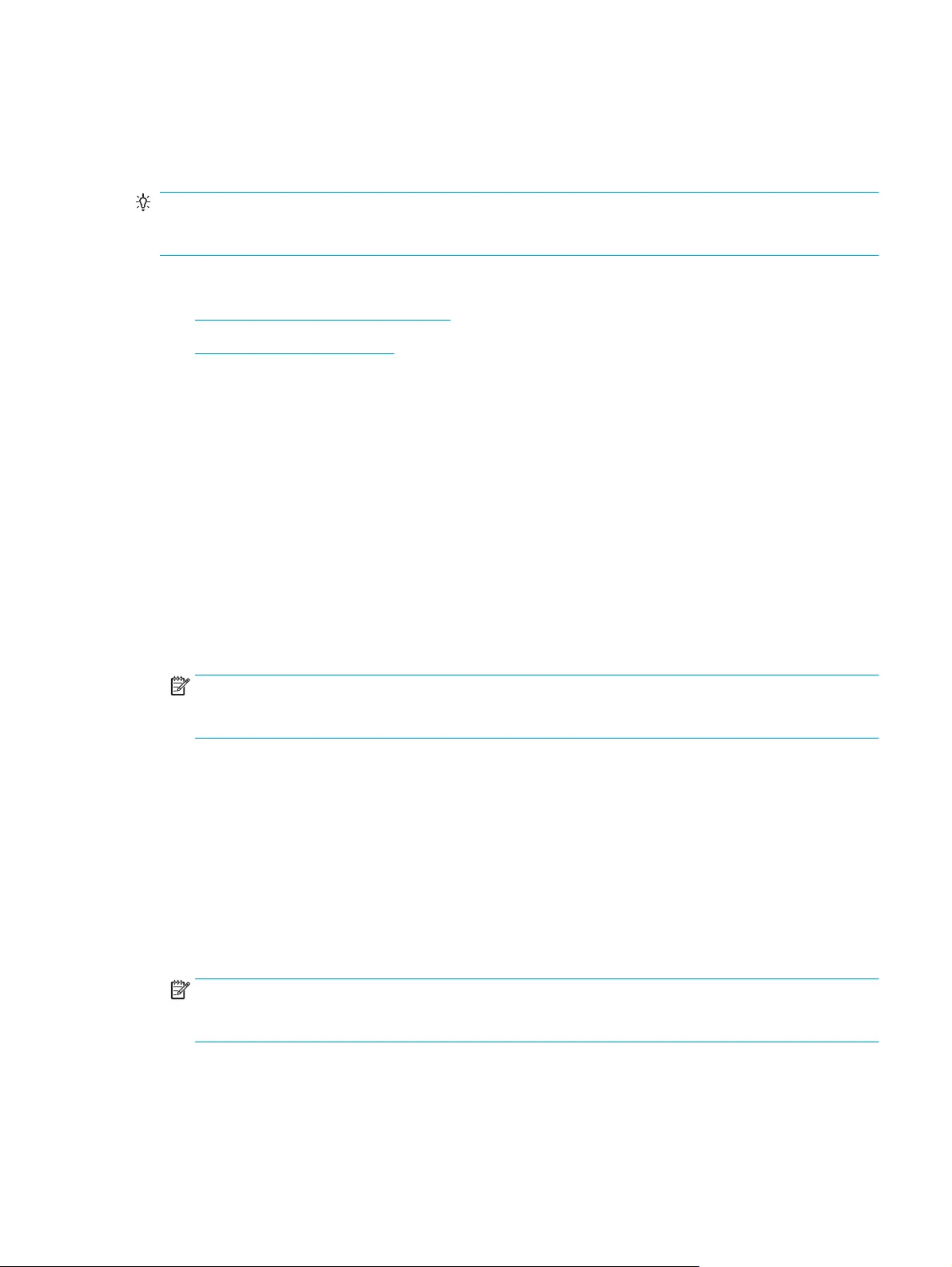
Snelkiescodes installeren
U kunt veelgebruikte faxnummers installeren als snelkiescodes. Hiermee kunt u deze nummers snel kiezen
via het bedieningspaneel van de printer.
TIP: U kunt voor het maken en beheren van snelkiesnummers niet alleen het bedieningspaneel van de
printer gebruiken, maar ook hulpprogramma's die beschikbaar zijn op uw computer, zoals de HP-software die
bij de printer wordt geleverd en de geïntegreerde webserver van de printer.
Dit gedeelte bevat de volgende onderwerpen:
●
Snelkiesnummers instellen en wijzigen
●
Snelkiesnummers verwijderen
Snelkiesnummers instellen en wijzigen
U kunt faxnummers als snelkiesnummers opslaan.
Snelkiescodes installeren
1. Druk in het scherm Start op het printerscherm op de knoppen Omhoog en Omlaag om Faxen te
selecteren, en druk dan op OK.
2. Selecteer Instellingen en daarna Telefoonboek.
3. Selecteer Contactpersoon toevoegen.
4. Voer de naam van de persoon in en selecteer dan Volgende.
5. Voer het faxnummer in en selecteer dan Gereed.
OPMERKING: Vergeet niet om eventuele pauzes en andere noodzakelijke nummers in te voeren, zoals
het kengetal, een toegangscode voor nummers buiten een PBX-systeem (meestal een 9 of 0) of een
kengetal voor internationaal bellen.
Snelkiesnummers wijzigen
1. Druk in het scherm Start op het printerscherm op de knoppen Omhoog en Omlaag om Faxen te
selecteren, en druk dan op OK.
2. Selecteer Instellingen en daarna Telefoonboek.
3. Selecteer de contactpersoon die u wilt wijzigen en druk op OK.
4. Selecteer Bewerken en breng dan uw wijzigingen aan in de faxnaam en selecteer dan Volgende.
5. Wijzig het faxnummer en selecteer dan Gereed.
OPMERKING: Vergeet niet om eventuele pauzes en andere noodzakelijke nummers in te voeren, zoals
het kengetal, een toegangscode voor nummers buiten een PBX-systeem (meestal een 9 of 0) of een
kengetal voor internationaal bellen.
NLWW Snelkiescodes installeren 55
Bekijk gratis de handleiding van HP OfficeJet 4630 e, stel vragen en lees de antwoorden op veelvoorkomende problemen, of gebruik onze assistent om sneller informatie in de handleiding te vinden of uitleg te krijgen over specifieke functies.
Productinformatie
| Merk | HP |
| Model | OfficeJet 4630 e |
| Categorie | Printer |
| Taal | Nederlands |
| Grootte | 22475 MB |







